1、打开VMware虚拟机软件后,点击主界面的【打开虚拟机】。

2、在打开的窗口中找到硬盘中原有的虚拟机系统的文件夹,双击打开。

3、点击选中文件夹中已有的虚拟机系统名称。
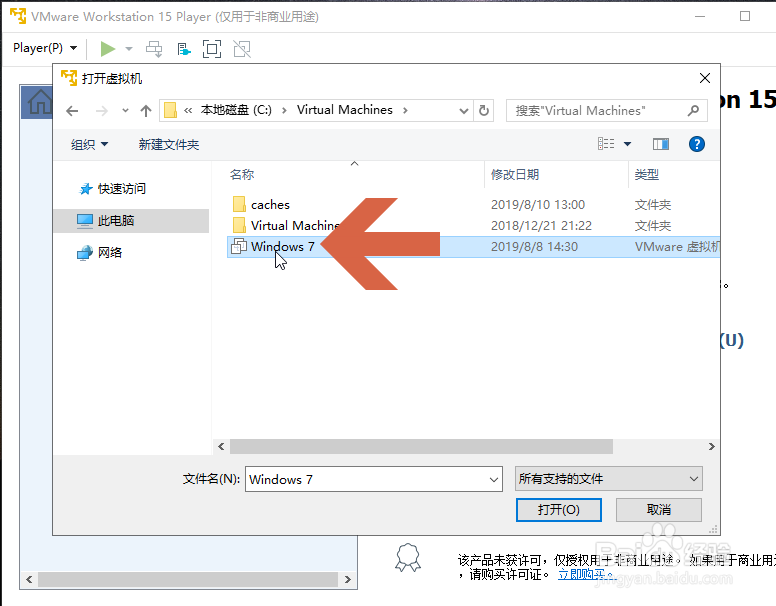
4、点击图示的打开按钮。

5、这样,该虚拟机系统的名称就会显示在VMware虚拟机的主界面,点击该名称。

6、点击名称后,右侧就会显示虚拟机系统的状态。

7、点击图示的【播放虚拟机】即可打开该虚拟机系统。

1、打开VMware虚拟机软件后,点击主界面的【打开虚拟机】。

2、在打开的窗口中找到硬盘中原有的虚拟机系统的文件夹,双击打开。

3、点击选中文件夹中已有的虚拟机系统名称。
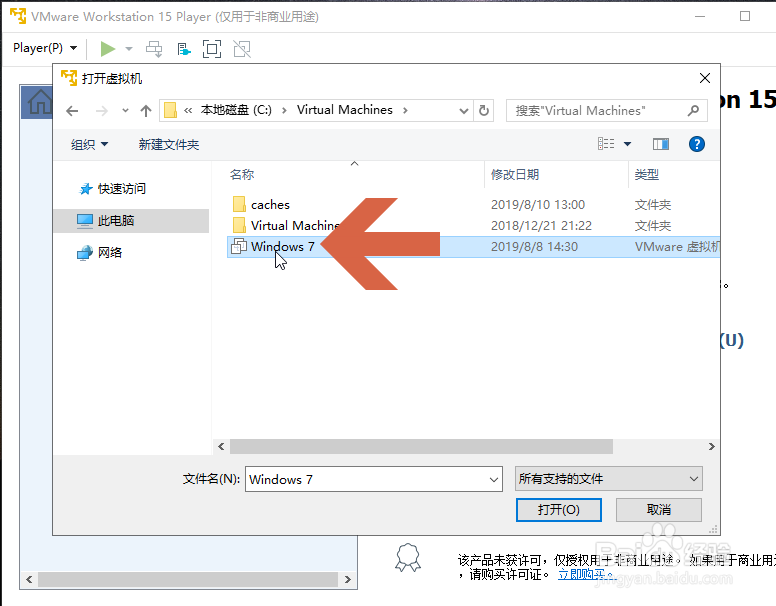
4、点击图示的打开按钮。

5、这样,该虚拟机系统的名称就会显示在VMware虚拟机的主界面,点击该名称。

6、点击名称后,右侧就会显示虚拟机系统的状态。

7、点击图示的【播放虚拟机】即可打开该虚拟机系统。
